PDF 파일 변환 기능을 기본으로 갖추고 있는 이지피디에프에디터 프로그램은 PDF 파일을 한글(.hwp)문서, 파워포인트(.ppt/pptx), 워드(.docx), 엑셀(.xml/.xls/.xlsx), 이미지(.jpg/png), 텍스트(.txt), HTML 포맷의 파일로 변환할 수 있습니다.
한 번에 문서 하나씩 변환도 가능하고, 다수의 문서를 다른 종류 혹은 폴더 단위로도 한 번에 변환이 가능한 기능을 갖추고 있어 매우 유용하게 사용이 가능합니다.
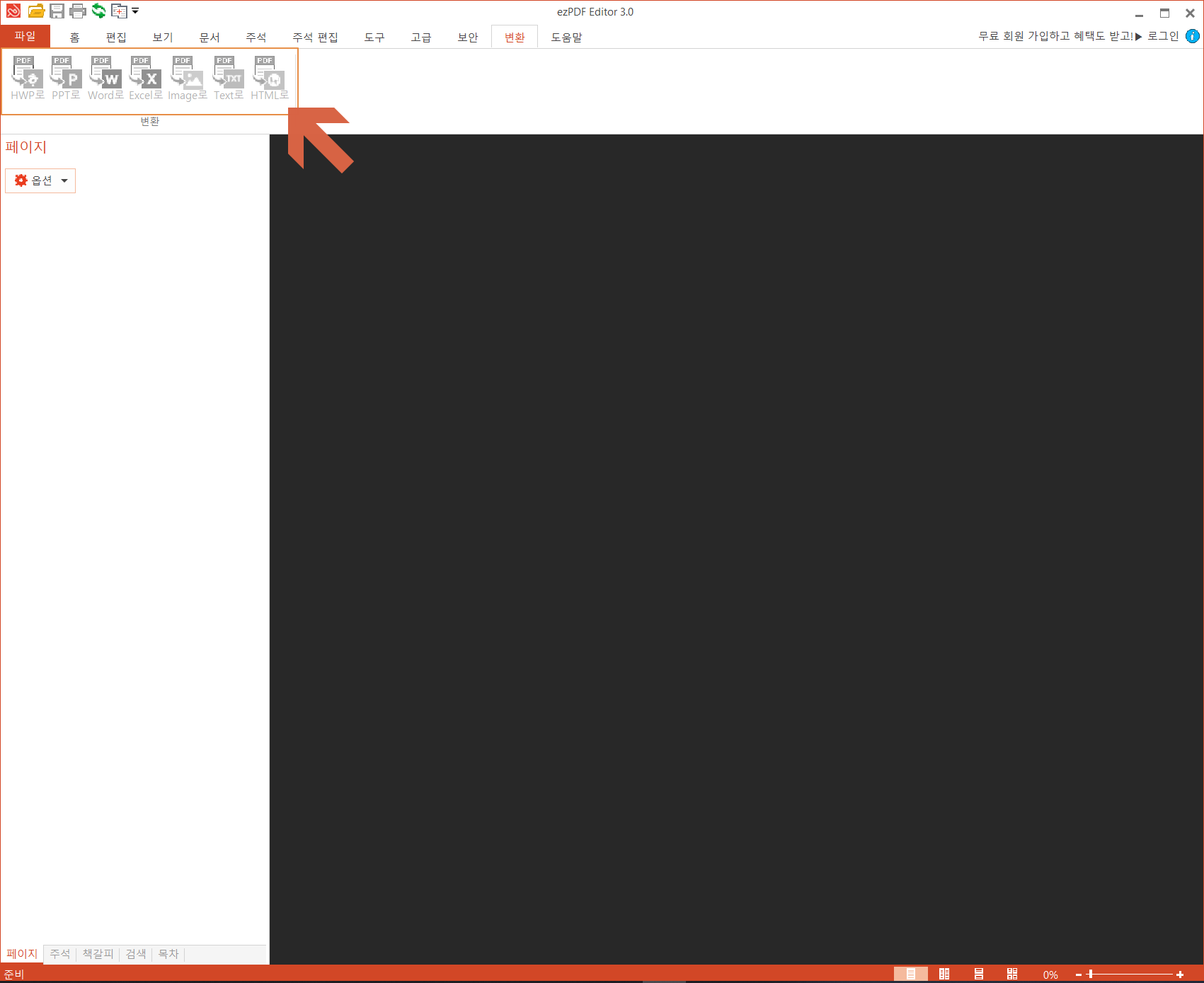
워낙 다양한 기능을 갖추고 있는 프로그램이라서 사용방법도 다양하지만 이번엔 PDF 파일 변환을 다양한 포맷의 문서를 모아 한번에 변환하는 기능을 살펴보려 합니다.

이지피디에프에디터를 실행합니다.
상단 메뉴의 <PDF 변환>을 눌러주세요.
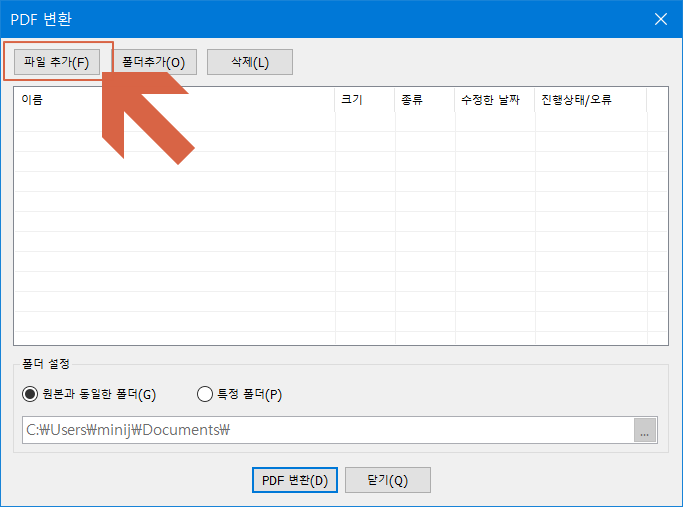
PDF 변환 창이 열렸습니다.
이제 PDF로 변환하고자 하는 파일을 추가해야겠지요? <파일 추가>를 누릅니다.

PNG 파일을 선택하였습니다. 그리고 <열기>를 누릅니다.

리스트에 PNG 이미지 파일이 올라왔습니다.
이번엔 엑셀(Excel) 파일을 추가해 볼까요? <파일 추가>를 누릅니다.

엑셀 파일을 선택하고, <열기>를 누릅니다.
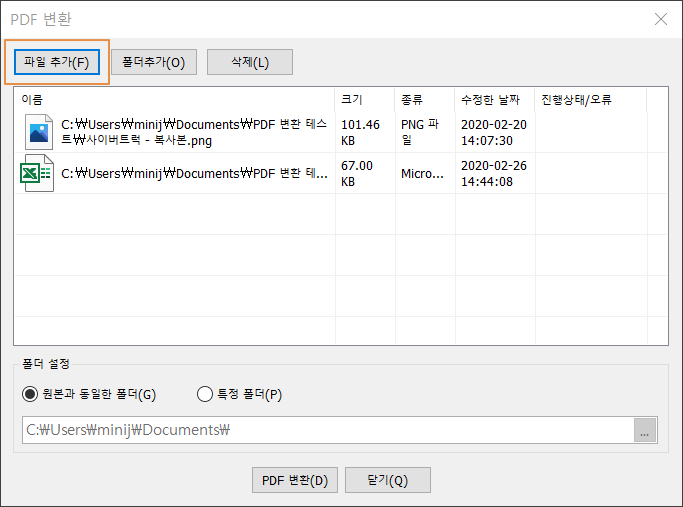
엑셀 파일도 추가되었습니다.
이번엔 한글 HWP 문서를 추가해 보려 합니다. <파일 추가>를 누르세요.

HWP 파일을 선택하고, <열기>를 누릅니다.

이제 이미지 파일과 엑셀, 한글 파일이 추가되었습니다.
PDF 변환될 파일이 저장될 경로를 설정하여도 되지만 기본적으로 <원본과 동일한 폴더>로 설정되어있으므로 기본 설정을 사용하고, <PDF 변환> 버튼을 누릅니다.

바로 완료되었습니다. 파일 용량이 크지 않아 시간이 거의 소요되지 않고 PDF 파일로 변환이 완료되었습니다.

확인해 보아야겠지요? 원본 폴더에 변환된 파일이 보입니다.

좌측이 원본 이미지 파일이고, 우측이 PDF 파일 변환된 모습입니다.

좌측이 엑셀에서 열린 파일 모습이며, 우측이 PDF 변환된 모습니다.

역시 좌측이 HWP 파일이며, 우측이 PDF 변환된 파일 모습입니다.
지금까지 PDF 파일 변환, 다른 포맷의 문서를 이지피디에프에디터를 활용하여, PDF로 변환하는 간단한 방법을 정리해 보았습니다. 순수 국내 기술로 개발된 유니닥스의 이지피디에프는 PDF 관련 기능의 거의 모든 것을 담고 있어 꼭 필요한 프로그램 중 하나인 듯합니다.
이지피디에프에디터(ezPDF Editor) 다운로드 및 설치하기가 필요하시면 여기를 참조하세요. ▼
이지PDF 에디터(ezPDF Editor), 무료 다운로드 및 설치하기
네이버 소프트웨어 자료실에서 문서/사무분야의 문서 편집/변화 TOP5에 랭크되어 있는 이지PDF 에디터(ezPDF Editor) 를 다운로드하여 설치하기까지 진행해 보려고 합니다. PDF 파일의 자유로운 편집��
minitester.tistory.com
'정보 공유 > IT 인터넷' 카테고리의 다른 글
| PDF JPG 변환, ezPDF Editor를 활용하여 이미지 변환! (0) | 2020.07.08 |
|---|---|
| Express Zip 파일 압축기, 무료 파일 압축 및 관리 도구 다운로드 (0) | 2020.07.07 |
| 즐겨찾기에 사이트 추가, 마이크로소프트 엣지(Microsoft Edge) (0) | 2020.07.03 |
| 바탕화면 포스트잇, 스티키 패드(StickyPad) 다운로드 (0) | 2020.07.02 |
| LD앱플레이어(LDPlayer) 다운로드 및 설치하기 (0) | 2020.06.30 |




댓글